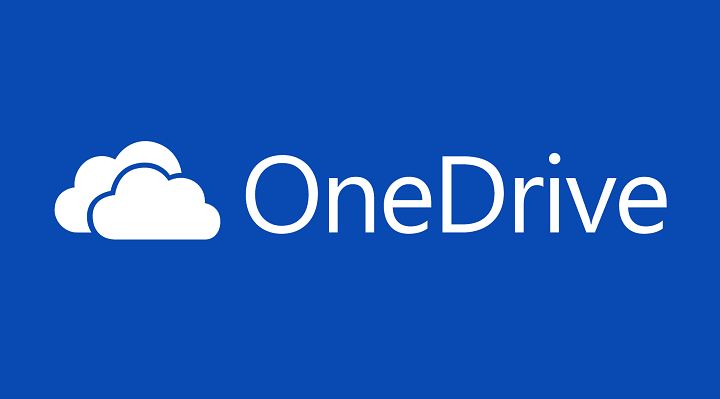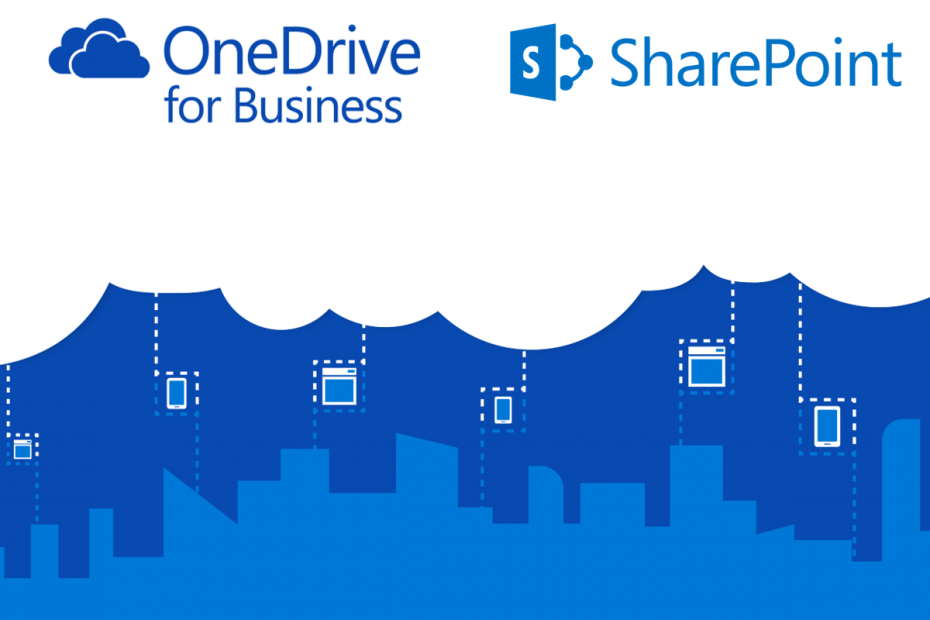
Diese Software hält Ihre Treiber am Laufen und schützt Sie so vor gängigen Computerfehlern und Hardwarefehlern. Überprüfen Sie jetzt alle Ihre Treiber in 3 einfachen Schritten:
- DriverFix herunterladen (verifizierte Download-Datei).
- Klicken Scan starten um alle problematischen Treiber zu finden.
- Klicken Treiber aktualisieren um neue Versionen zu erhalten und Systemstörungen zu vermeiden.
- DriverFix wurde heruntergeladen von 0 Leser in diesem Monat.
Wenn es darum geht Cloud-Speicher, gibt es heutzutage viele Optionen für Benutzer zur Auswahl.
Diese Dienste werden im Laufe der Zeit immer besser, aber letztendlich scheinen nur wenige effektiv und vertrauenswürdig zu bleiben.
Einer dieser Dienste ist Microsofts OneDrive, der großartige Cloud-Speicherdienste zu den niedrigsten Preisen bietet. Natürlich hat OneDrive eine Business-Variante namens OneDrive for Business, die sich mehr an Organisationen als an Einzelpersonen richtet.
Diejenigen von Ihnen, die von OneDrive for Business migrieren möchten, können sich jedoch jederzeit für den Wechsel zu SharePoint entscheiden.
Wie migriere ich von OneDrive zu SharePoint?
Bevor Sie diesen Vorgang starten, sollten Sie daran denken, dass dies nur über die OneDrive-Website und nicht über den Desktop-Client erfolgen kann.
- Gehen Sie zu OneDrivesWebseite
- Ins Konto einloggen
- Wählen Sie die Dateien und Ordner aus, die Sie verschieben möchten
- Wählen Ziehen nach
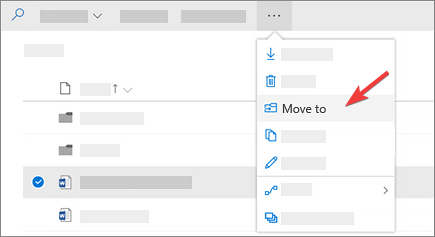
- EIN Wählen Sie eine Destination Untermenü erscheint
- Wählen Sie den Speicherort aus, an den die Daten verschoben werden sollen.
- Wenn Sie sich auf einer SharePoint-Website befinden, sehen Sie Ihre aktuelle Bibliothek, Ihr OneDrive und andere Websites
- Wählen Sie den SharePoint-Ordner aus, in den Sie verschieben möchten, und wählen Sie Komm her
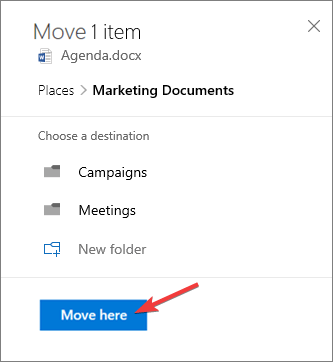
Kein großer Fan von OneDrive? Schauen Sie sich diese anderen Cloud-Speicherdienste an!
Beachten Sie, dass Sie in einer einzigen Kopiersitzung nur bis zu 500 MB Daten verschieben können. Wenn Sie keine Zeit damit verschwenden möchten, Daten immer wieder zu kopieren, können Sie den Datei-Explorer verwenden.
Denken Sie auch daran, dass es Situationen geben kann, in denen Sie die nicht sehen Ziehen nach Befehl. Wenn dies der Fall ist, verwenden Sie wahrscheinlich das klassische OneDrive for Business oder eine lokale Instanz von OneDrive for Business.
Außerdem können Sie nur die neueste Version einer Datei verschieben, da die bereits in SharePoint vorhandene ältere Version beim Kopieren überschrieben wird.
Wenn bei der Auswahl eines Ziels keine anderen Websites aufgeführt sind, lässt Ihre Organisation das Verschieben zwischen Websites nicht zu.
Glauben Sie, dass SharePoint eine effiziente Alternative zu OneDrive ist? Teilen Sie uns Ihre Meinung in den Kommentaren unten mit.
VERWANDTE ARTIKEL, DIE SIE ÜBERPRÜFEN SOLLTEN:
- So migrieren Sie Ihre Inhalte von OneDrive zu Google Drive
- So teilen Sie OneDrive-Dateien und -Ordner
- Kann OneDrive mit einem externen Laufwerk synchronisiert werden? Finde es jetzt heraus